标签:变量 miui 系统 font dev bubuko usb调试 monit 应用
目录:
一、打印自己设置的调制信息(Log)。
二、使用真机运行。
小tip:
1、打印自己设置的调制信息(Log)。
在实验的时候会手工输出一些信息来查看错误的出错点,之前一直不知道在哪里显示,查了一下,显示方法如下:
(1)代码:Log.d(string tag, string message);如果message是变量的话可以用(“”+变量名)将变量转为字符串。
Eg. Log.d("width", ""+viewWidth);
(2)运行应用。
(3)打开Android Device Monitor,
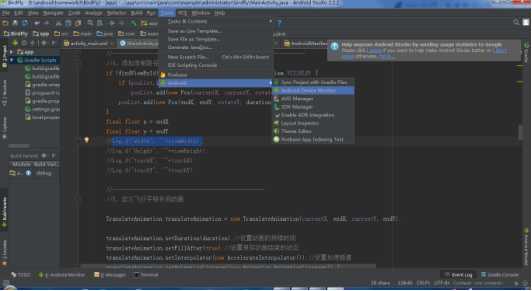
(4)查看logcat
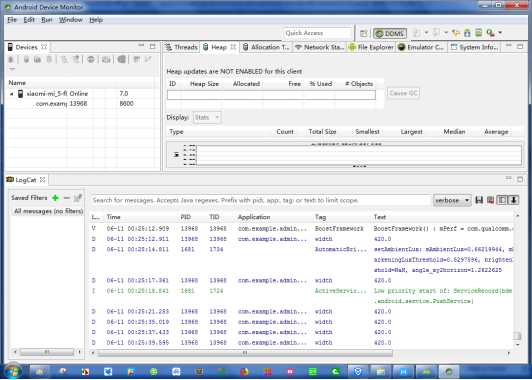
2、使用真机运行。
(1)设置手机选项。
进入【我的设备】|【MIUI版本】|【开发者选项】,选择【USB调试】和【USB安装】。
进入【更多设置】|【系统安全】,选择【未知来源】。
(2)点击下面图标。

(3)选择想要使用的Connected Devices,并点击“OK”.
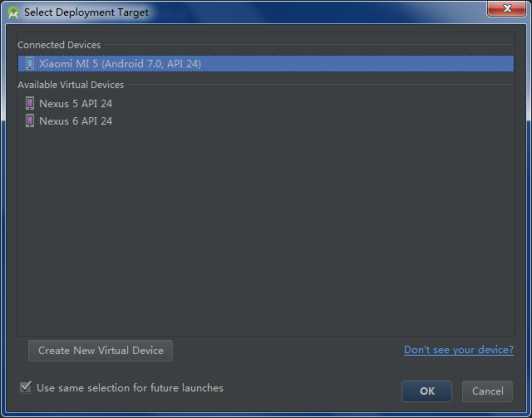
标签:变量 miui 系统 font dev bubuko usb调试 monit 应用
原文地址:https://www.cnblogs.com/zclblog/p/9165281.html